„Windows“: paleiskite „Windows Explorer“ iš naujo, kai vartotojo sąsaja užšąla
Nesvarbu, kurią „Windows“ versiją naudojate, ateis laikas, kai GUI sustings. Tai lengva išspręsti iš naujo paleidus explorer.exe.
Pateikiame „Windows 7“ nestabilios veikimo pavyzdį. Rodoma tik dalis mano darbalaukio fono, o nuorodų piktogramos tuščios.

Dešiniuoju pelės mygtuku spustelėkite užduočių juostą, tada spustelėkite Pradėti užduočių tvarkyklę.
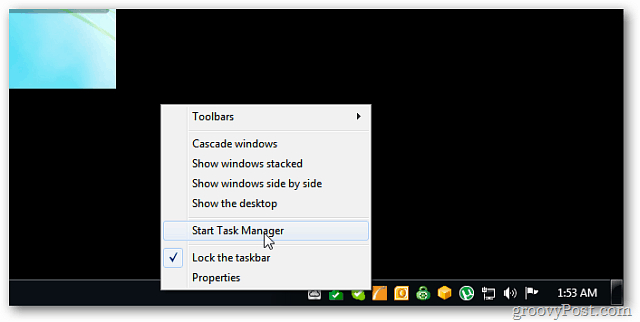
Paleidžiama „Windows“ užduočių tvarkyklė. Spustelėkite skirtuką Procesai, dešiniuoju pelės mygtuku spustelėkite explorer.exe ir spustelėkite Baigti procesą.
![„sshot-2011-11-06- [23-21-54] „sshot-2011-11-06- [23-21-54]](/images/howto/windows-restart-windows-explorer-when-the-user-interface-freezes_3.png)
Gausite pranešimą, ar tikrai norite baigti explorer.exe - spustelėkite Baigti procesą.
![„sshot-2011-10-30- [01-54-12] „sshot-2011-10-30- [01-54-12]](/images/howto/windows-restart-windows-explorer-when-the-user-interface-freezes_4.png)
Stalinis kompiuteris išvalys viską, išskyrus „Windows“ užduočių tvarkytuvę.
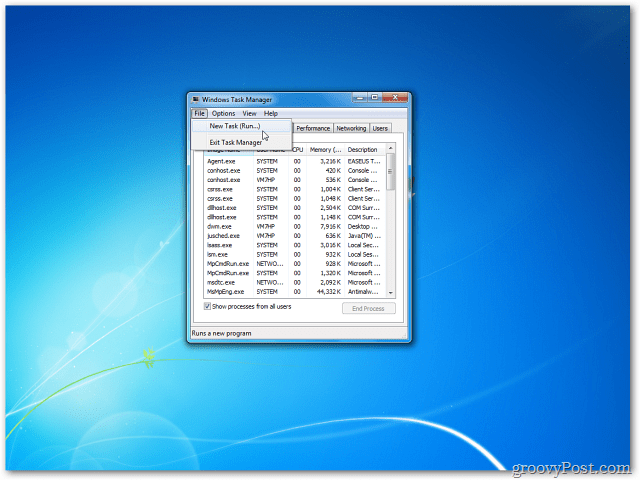
„Windows“ užduočių tvarkyklės meniu spustelėkite Failas >> Nauja užduotis.
![„sshot-2011-10-30- [01-55-23] „sshot-2011-10-30- [01-55-23]](/images/howto/windows-restart-windows-explorer-when-the-user-interface-freezes_6.png)
Atsiranda dialogo langas Sukurti naują užduotį. Lauke Atidaryti įveskite: explorer.exe ir spustelėkite Gerai.
![„sshot-2011-10-30- [01-55-56] „sshot-2011-10-30- [01-55-56]](/images/howto/windows-restart-windows-explorer-when-the-user-interface-freezes_7.png)
Jūsų darbalaukis vėl tinkamai veikia su visomis piktogramomis.
![„sshot-2011-11-06- [22-34-35] „sshot-2011-11-06- [22-34-35]](/images/howto/windows-restart-windows-explorer-when-the-user-interface-freezes_8.png)

![Sustabdykite ir paleiskite „Windows 7“ naršyklę iš naujo „Windows 7“ lengvas būdas [vadovas]](/images/microsoft/stop-and-restart-explorer-in-windows-7-the-easy-way-how-to.png)








Palikite komentarą